Proprio come il menu Start nelle versioni precedenti del sistema operativo Windows, la schermata Start in Windows 8 e Windows 8.1 gioca un ruolo importante. È necessario passare alla schermata Start (a meno che non sia stata configurata per l'apertura all'interno del desktop) per avviare app, cercare file e impostazioni e avviare cartelle/file bloccati.
Come ogni utente che esegue Windows 8 o Windows 8.1 sa, con le impostazioni predefinite è possibile accedere alla schermata Start in Windows 8 premendo il pulsante del logo Windows sulla tastiera o spostando il cursore del mouse nell'angolo in basso a sinistra dello schermo e quindi facendo clic sul suggerimento della schermata Start. È anche possibile accedere alla schermata Start aprendo la barra degli accessi e quindi facendo clic sul pulsante con il logo di Windows. In Windows 8.1, gli utenti possono fare clic sul pulsante Start per passare alla schermata Start.
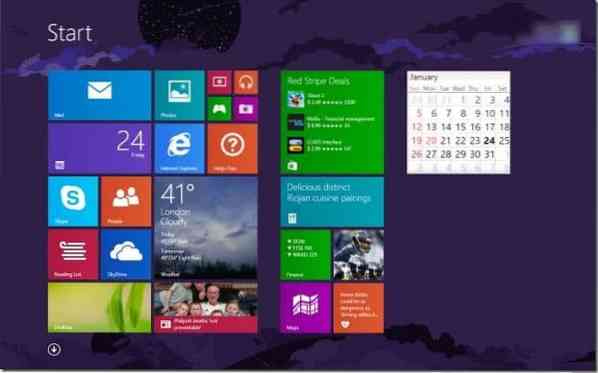
Alcuni Windows 8/8.1 gli utenti potrebbero voler accedere alla schermata Start con l'aiuto di un gesto del mouse. Ora puoi accedere alla schermata Start semplicemente spostando il cursore del mouse nell'angolo in basso a sinistra di Start.
WinShake, uno strumento gratuito che è stato rilasciato per la prima volta per aggiungere le funzionalità Aero Peek e Aero Shake a Vista e XP, è stato recentemente aggiornato e ora aggiunge una serie di gesti del mouse a Windows 7, Windows 8 e Windows 8.1.
Poiché sia Windows 8 che Windows 8.1 supporta le funzionalità Peek and Shake, gli utenti che eseguono Windows 8/8.1 potrebbe non trovare questo strumento molto utile, ma se desideri avere la possibilità di accedere alla schermata Start spostando il cursore del mouse nell'angolo in basso a sinistra dello schermo, questo è l'unico e perfetto strumento.
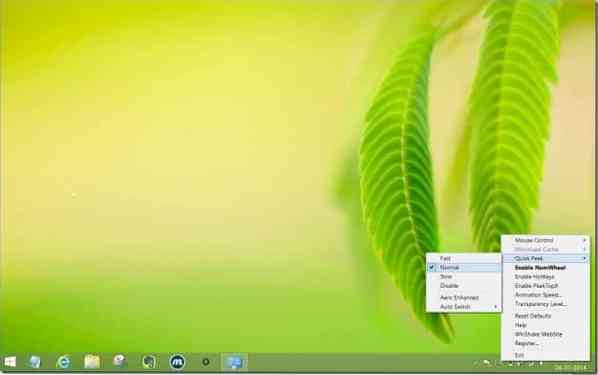
Quando lo strumento è in esecuzione, fare clic con il pulsante destro del mouse sull'icona WinShake nella barra delle applicazioni, fare clic con il pulsante destro del mouse sullo stesso, fare clic su Quick Peek e quindi selezionare Normale o Veloce. Questo è tutto! D'ora in poi, puoi spostare il cursore del mouse nell'angolo in basso a sinistra per passare alla schermata Start.
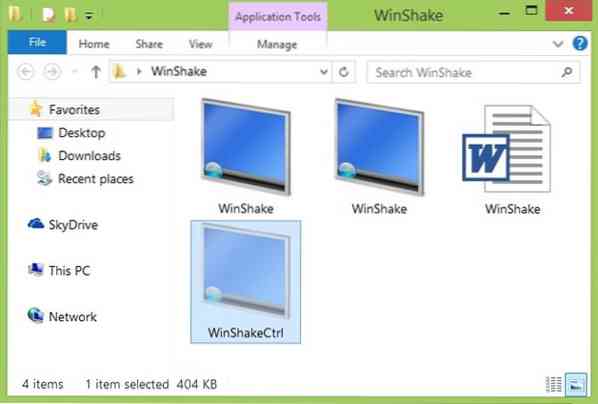
La cosa migliore è che WinShake è un software autonomo, il che significa che può essere avviato senza installazione. L'abbiamo testato su Windows 8.1 (x64) e può confermare che la funzione sopra menzionata funziona perfettamente.
Tieni presente che è disponibile anche una versione a pagamento del software con più funzionalità. La possibilità di passare al gesto Inizia con il mouse è disponibile anche nella versione gratuita.
Scarica WinShake
 Phenquestions
Phenquestions


